iTunes es una aplicación de Apple que se puede utilizar para reproducir y gestionar los archivos multimedia que tenemos en nuestro dispositivo Apple. Aunque también existe una versión para Windows que es bastante completa y cumple varias de sus funciones. Una gran ventaja es que crea una copia de seguridad de todo lo que tenemos, aunque en algunas ocasiones quizás consideremos oportuno cambiar la ubicación de la copia de seguridad de iTunes en Windows, si este es tu caso, entonces este artículo te será de mucha utilidad.
Cambiar ubicación de la copia de seguridad de iTunes en Windows
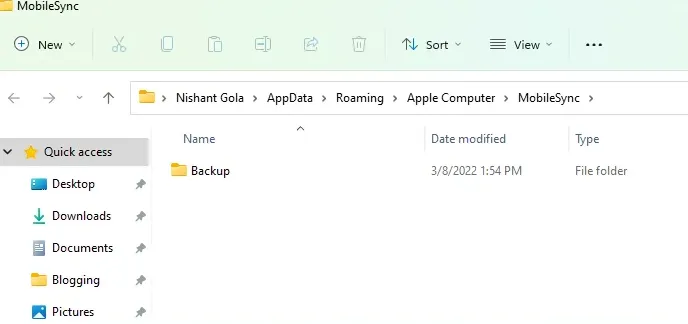
Lo primero que haremos será abrir la carpeta MobileSync en nuestro ordenador. La carpeta estará ubicada en uno u otro lugar dependiendo de dónde descargamos iTunes. Si lo hemos hecho desde la web de Apple o desde Microsoft Store, la ubicación será diferente.
Para poder encontrarla más rápido, podemos presionar Windows + R y dependiendo de dónde hemos descargado la app, ingresaremos uno de los siguientes:
- Para iTunes para PC con Windows: %APPDATA%\Apple Computer\MobileSync
- Para la aplicación iTunes de Microsoft Store: %USERPROFILE%\Apple\MobileSync
Una vez abierta la carpeta de MobileSync vamos a ver la de Copia de seguridad. Tendremos que mover esta carpeta a otra ubicación. En este caso hemos creado una carpeta con el nombre Copia de seguridad de iTunes en la partición del disco duro Nuevo volumen F. movimos la carpeta de copia de seguridad dentro de esta.
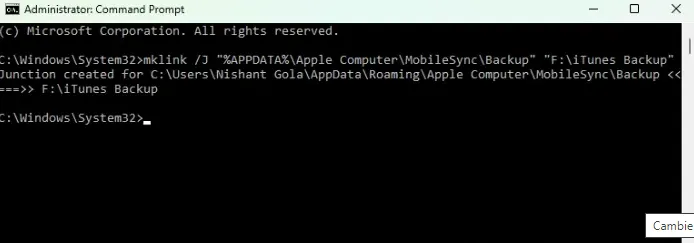
Ahora vamos a tener que iniciar un símbolo de sistema elevado para poder crear un enlace simbólico a la nueva ubicación de la carpeta de copia de seguridad. Vamos a tener que copiar el siguiente comando y pegarlo en el símbolo de sistema, luego presionamos Enter.
Para iTunes descargado desde la web:
mklink /J “%APPDATA%\Apple Computer\MobileSync\Backup” “F:\iTunes Backup”
Para iTunes descargado desde Microsoft Store
mklink /J “%USERPROFILE%\Apple\MobileSync\Backup” “F:\iTunes Backup”
Algo que debemos considerar es que ambos comandos están usando la cadena F: \iTunes backup debido a que movimos la carpeta de copia de seguridad de la unidad C a la carpeta que se encuentra en la unidad F. Entonces, iTunes Backup es la carpeta de destino. De la misma forma, tendremos que reemplazar la cadena F: \iTunes backup con la ubicación exacta que elegimos.
Por ejemplo, si hemos movido la carpeta de copia de seguridad de la unidad C a la unidad G, entonces se vería de esta manera:
En iTunes descargado desde la web:
mklink /J “%APPDATA%\Apple Computer\MobileSync\Backup” “G:\New iTunes Backup folder”
Desde iTunes de Microsoft Store:
mklink /J “%USERPROFILE%\Apple\MobileSync\Backup” “G:\New iTunes Backup folder”
Luego de pegar los comandos vamos a tener que presionar Enter. Estos comandos crearán un enlace simbólico entre la ubicación anterior y la nueva ubicación de la carpeta de copia de seguridad de iTunes.

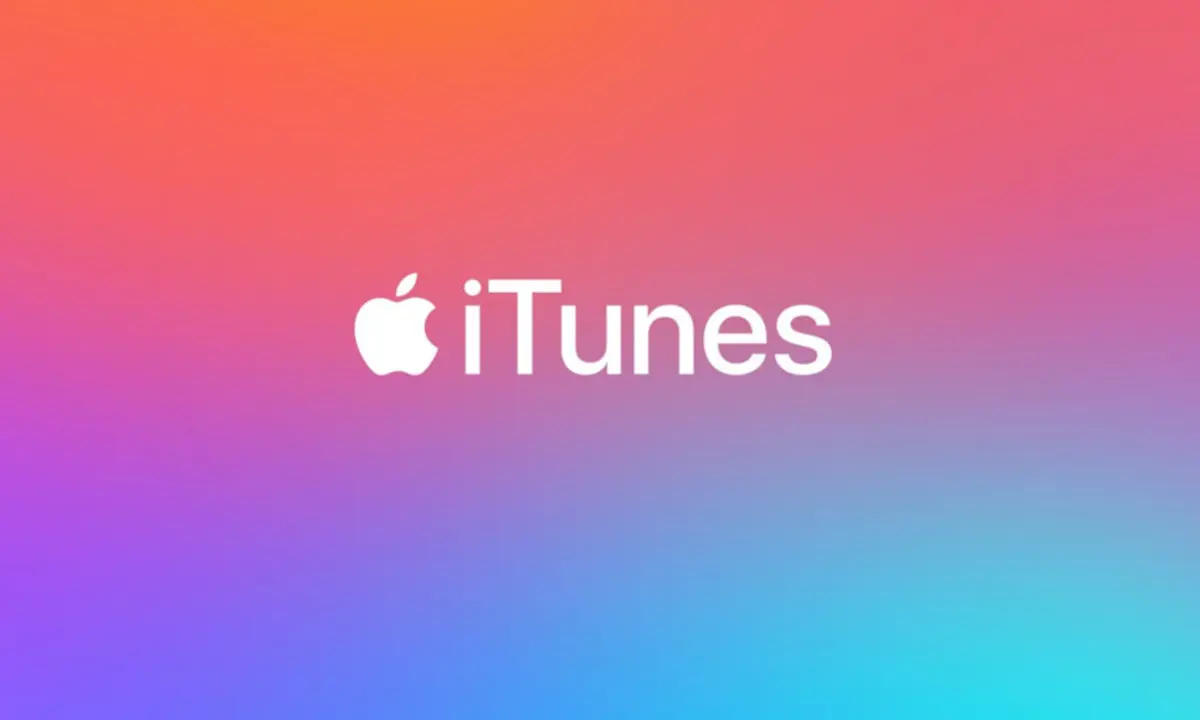
¿Tienes alguna pregunta o problema relacionado con el tema del artículo? Queremos ayudarte.
Deja un comentario con tu problema o pregunta. Leemos y respondemos todos los comentarios, aunque a veces podamos tardar un poco debido al volumen que recibimos. Además, si tu consulta inspira la escritura de un artículo, te notificaremos por email cuando lo publiquemos.
*Moderamos los comentarios para evitar spam.
¡Gracias por enriquecer nuestra comunidad con tu participación!